一、路由器如何分配和查看本地IP地址
在数字时代的网络连接中,路由器扮演着至关重要的角色。它既分配本地IP地址给你的设备,如192.168.1.x到192.168.1.254的范围,又管理网络IP地址,那是运营商赋予的全球唯一标识符。接下来,我们来深入了解一下如何查看和管理路由器的IP地址。
首先,让我们关注本地IP地址的管理。虽然大部分路由器默认的分配范围是192.168.1.1到192.168.1.254,用户可以自行调整,但这需要登录路由器的管理界面。以TP-Link路由器为例,只需打开浏览器,输入192.168.1.1,输入用户名和密码进入管理界面,就能找到并修改本地IP设置。
然而,网络IP地址,即我们所说的外观IP,是由网络服务提供商分配的,不可更改。在路由器管理界面上,你可以看到WAN口的状态以及所连接的网络IP地址,它代表着你的设备在互联网中的位置。
想了解本地IP地址,一个直观的方法是在电脑上执行命令。在运行窗口输入"CMD",然后查看"ipconfig"命令的结果,就能看到你的本地IP地址,例如192.168.1.102,这是由你的路由器分配给你的专属地址。
虽然不能直接在路由器管理界面查看,但用户可以手动调整,只需遵循相关指南进行操作。但请务必谨慎,因为不正确的设置可能影响网络连接。
总的来说,路由器IP地址的管理既是技术活,也是了解网络基础的好途径。如有任何疑问,欢迎随时向我提问,我会尽快为你解答。以上就是关于路由器IP地址管理的全面指南,希望能帮助你更好地掌控网络世界。
至此,我们对路由器IP地址的探索已告一段落,希望这些信息对你有所启发和帮助。
二、路由器如何查看连接设备的IP地址
要查看热点连接设备的IP地址,通常可以通过访问路由器的管理界面来实现。
1. 路由器管理界面:大多数路由器都有一个内置的管理界面,可以通过Web浏览器访问。这个界面会显示所有连接到路由器的设备列表,包括它们的IP地址。要访问这个界面,你需要知道路由器的IP地址(通常是192.168.0.1或192.168.1.1)以及管理员用户名和密码(如果没有更改过,通常是出厂设置的默认值)。
2. 登录并查看设备列表:在浏览器中输入路由器的IP地址,然后输入管理员用户名和密码登录。登录后,找到“连接设备”或“客户端列表”等选项,这里会显示所有连接到路由器的设备。每个设备都会有一个IP地址,通常是以192.168开头的四组数字。
3. 查找特定设备的IP地址:如果你想要查找特定设备的IP地址,比如你的手机或平板电脑,你可以在设备列表中查找它的名字或MAC地址。MAC地址是设备的唯一标识符,可以在设备的设置或关于菜单中找到。一旦找到设备,它的IP地址就会显示在设备信息中。
例如,如果你使用的是TP-Link路由器,你可以按照以下步骤查看连接设备的IP地址:
1. 在浏览器中输入192.168.0.1或192.168.1.1(取决于你的路由器型号),然后按Enter键。
2. 在弹出的登录窗口中,输入管理员用户名和密码(默认值是admin和空密码)。
3. 登录后,点击左侧的“DHCP客户端列表”选项。
4. 在右侧的设备列表中,找到你想要查看IP地址的设备。每个设备都会显示它的名字、MAC地址和IP地址。
请注意,不同的路由器品牌和型号可能会有不同的管理界面和操作步骤。如果你不确定如何操作,请参考你的路由器说明书或在线帮助文档。
三、如何查看自己的路由器IP地址
登录方法
1.电脑/手机连接上路由器
使用网线将电脑与路由器的任意一个LAN口连接起来,若连接电脑的LAN口指示灯不亮,请确认网线插接牢固或者更换一条网线。如下:

当然,也可以通过无线连接来登录界面。请用手机或笔记本连接路由器的无线信号,路由器出厂默认信号是TP-LINK_XXXX,如果您之前设置过路由器的无线信号,请连接设置好的信号即可。
2.在路由器壳体标贴上查看管理地址
查看路由器壳体背面的标贴纸,可以查看到管理页面或管理IP,这个地址就是用来登录路由器的地址。标贴位置如下:

注意观察标贴,可以看到tplogin.cn或者192.168.1.1,该地址就是管理地址。
需要注意的是,如果路由器地址是192.168.1.1,且您之前修改过管理地址,请使用修改后的地址来登录。可以通过电脑获取的网关查看到修改后的地址,可以参考:查看电脑网关的方法。
3.在浏览器中输入路由器管理地址
通过上一步确认好路由器的管理地址后,打开IE、Google、火狐、360等浏览器,清空地址栏并输入标贴上查看到的管理地址。如下图:
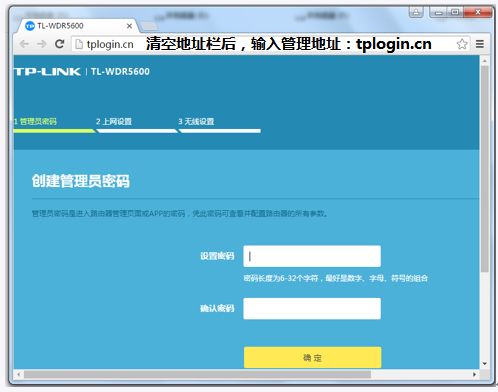
4.输入路由器的管理密码
如果您的路由器是刚购买处于出厂状态,则需要设置一个路由器管理密码,请按照提示设置。如果只要求输入密码,则输入路由器的管理密码,点击“确定”。如忘记密码,请参考忘记路由器密码的解决办法。
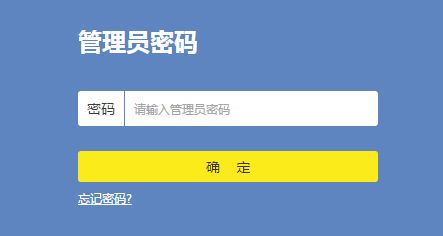
对于较老版本的路由器,要求输入用户名和密码,请分别输入admin即可,如下:
提示:点击登录/确认按钮无反应、登录界面显示不完整或重复提示输入密码,请更换浏览器尝试。
5.登录成功
成功登录路由器管理界面,在管理界面,您可以查看无线密码、设置宽带连接以及网速限制、WDS桥接等一系列功能应用。
无线路由器是用于用户上网、带有无线覆盖功能的路由器。
无线路由器可以看作一个转发器,将家中墙上接出的宽带网络信号通过天线转发给附近的无线网络设备(笔记本电脑、支持wifi的手机、平板以及所有带有WIFI功能的设备)。
市场上流行的无线路由器一般都支持专线xdsl/ cable、动态xdsl、pptp四种接入方式,它还具有其它一些网络管理的功能,如dhcp服务、nat防火墙、mac地址过滤、动态域名等功能。
市场上流行的无线路由器一般只能支持15-20个以内的设备同时在线使用。
一般的无线路由器信号范围为半径50米,现在已经有部分无线路由器的信号范围达到了半径300米。